- 既に自己紹介した人を初対面と間違えて挨拶して、気まずくなるのが辛い
- 名前と顔を覚えられなくて気まずくなるので、たくさん人がいる客先に行くのがしんどい
- 自分は営業に向いていないんじゃないかと感じる
この記事は、このような悩みを持つ方向けの発信です。
こんにちは、ガマドドラン(GamadoDragon)です!
社会人になりたての頃や、営業になりたての頃は、覚える人が多すぎて名前を覚えられませんよね。
そもそも新しい職場への異動や、新社会人は客先だけでなく、
- 社内の人の顔と名前も覚えないといけない
- 新しい業務や、商品、部署のルールも覚えないといけない
といった具合で他にも覚えることがあるので、どうしても人の名前や顔を全部把握しきれません。
そして客先の名前を覚えるために、創意工夫をするにしても、
- 席順で人の名前を覚えても、席に座ってない人は分からないし、席替えされて水の泡になったり
- 名刺に特徴を書いても、一度にたくさん会った会社だと印象にない人もいたり
- 名前だけは覚えたが、名前と顔が一致しない
といった感じで、出来る事はやったがうまくいかなかった、という人も多いと思います。
このような方向けに、人より記憶力が悪い私が行なっている、名前を覚えられなくてもできる対策を紹介していきます。
この記事を読むことで、
- 人の名前を覚えやすい方法が分かる
- 名前を忘れてしまった時の対策が分かる
- 人の多い客先に行く不安が軽減される
といったメリットがあります。
人の名前を忘れてしまうときの対策

ここでは、あくまで客先に行く営業を前提として対策を解説します。
まず人の名前を常に100%覚えることは不可能です。
そのため私が大切だと考えている事は、名前をいかに覚えるかではなく名前を忘れてしまったときの防衛策を敷くことです。
私は記憶力が壊滅的に悪いため、1何回も会わないと人の名前をなかなか覚えられません。
そのため忘れてしまったときの対策さえ講じれば、ストレスが少なく客先に何回も訪問できるため、
何回も会っていたら勝手に名前を覚えていけました。
このため、まずは名前を忘れてしまったときの対策を紹介していきます。
また社内の人の名前を覚えられない場合へも活かせるポイントもあるので、社内の人の名前が覚えられず悩んでいる方もぜひ参考にしてみてください。
まずは1人、話しかけれる人を決める
たくさんいる人の中で、まずは1人か2人、訪問する際に呼び出す人を決めます。
その人の顔と名前だけを全力で覚えましょう。
この1人は役職のある人や、重要そうな人でなくてもいいです。
まずは優しそうな人や、親身にしてくれる人、または自分と相性の良さそうな人を覚えていきましょう。
そうすれば、とりあえずその1人宛に訪ねて行き、その後に他の人にも挨拶をして少しずつ顔を覚えていきます。
さらに最初に覚えた人と仲良くなれれば、他の人をまだ覚えられてない、と相談すれば、
それぞれの特徴を教えてくれたり、他の人に紹介のために一緒に付いて回ってくれる事もあります。
こういう優しい人がいる事は稀ですが、1回の訪問で1人ずつでも覚えていければ、いずれは全員覚えれます。
たとえ他の人との会話が挨拶のみになってもいいです。
訪問の度に、会話する内容を考え込んで行けなくなるぐらいなら、挨拶だけでもいいので顔を出した方が顔も覚えられるし相手も覚えてくれます。
名刺アプリは必須
名刺アプリは最初の頃から使っておいた方がいいです。
名刺アプリは、名刺の写真を撮ってスマホで見れるようにするだけですが、
たくさん人と会っていると持ち運べなくなるぐらいの名刺の量になっていきます。
その時に名刺アプリだとスマホで気軽に名刺を確認できるので、外出中に気軽に担当者の名前を確認できます。
そして名刺を一気撮りするより、最初からこまめにやっておいた方があとあと楽です。
加えて名刺アプリだと、人名や会社名ですぐ検索できるのも便利な点です。
また名刺をスキャンする前に、
- 会った日付(年度も入れる)
- 特徴があれば特徴
- 現場など特殊な場所で会った場合は場所の名前など
を書いてから写真を撮ると後で見返す時に便利です。
ちなみに有名な名刺アプリとしては、
- Eight(エイト)
- CamCard
- myBridge
などがあります。
私はCamCardを使っていますが理由としては、
- Eightはアカウントを持っている人の名刺を撮影すると勝手にその人と繋がってしまう (その人が転職した時は、その情報も通知される点は便利)
- Eightで相手と繋がった場合、自分が撮影した名刺の写真は相手がプロフィールに登録している名刺の写真に上書きされるので、名刺に書いた特徴などが消える
- CamCardはオフラインで名刺管理に特化している
といった理由です。
MyBridgeについては使ったことがないため、すいませんが不明です。
CamCardは、500枚以上の名刺を同期する場合などには有料版が必要となるようですが、
Googleアカウントで使用している私は、なぜかいろいろなスマホからでも名刺が見れています。
参考に、それぞれの名刺管理アプリのダウンロードサイトを添付しておきます。
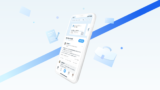
Google Calendarのメモ機能を活用する
営業活動をしたらGoogleカレンダーに訪問した客先の担当者と話した内容をメモします。
Googleカレンダーにメモを残すメリットは、
- 外出先からでもスマホで話した人や内容を見れる
- 日付や時間もセットになっているので、前にいつ会ったか分かる
- 検索機能があるので、名前や会社で検索してすぐに見つけられる
- 時間も記録することで、駐車代の立替精算の際にも役立つ
- 日報や報告書作成にも役立つ
といったことがあります。
このためGoogleカレンダーで会った人や話した内容を後で思い返すときに役立つため、名刺アプリだけだとカバーできない範囲である、
- 一度全員と会っているが、いつも自分が尋ねる(=前に会った人)を思い出せない
- 担当者に会う前に、前回話した事を思い出したい
- どの順番で客先を回ったか、
といったことを補完することができます。
ちなみにイメージがつかない方向けに、私のGoogleカレンダーの写真を付けておきます。
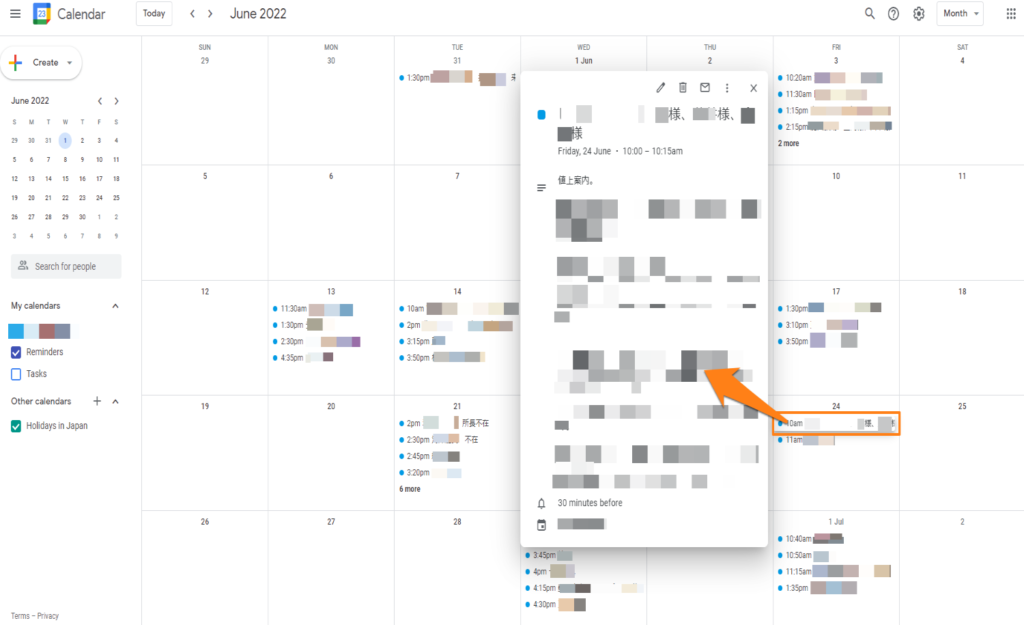
※会社名や、人名、具体的な商談内容はモザイクを掛けています。
日付と時間、会った人をタイトルに記載して、その中のメモの項目に話した内容を記載します。
このメモの書き方のワンポイントとして、
- 訪問するための議題があった場合、なんの話をしに行ったのか書く
- 面会者の情報(出身地、前職、家族の有無、趣味等)を聞いたら、それもメモしておけば名前検索すればすぐに調べられるので、次に会う時に思い出して話を広げられる
- 時間も記載することで、駐車場の立替精算や日報作成に役立つ
といったことが挙げられます。
その他にも無理のない範囲でメモしていけば、後々思い出す時に便利です。
※Googleは、アカウント上で15GB以上の容量を超える場合は有料になります。
そのためGoogelカレンダーを長年使い続けると、いずれ15BGを超えて有料にしないといけない点が懸念点です。
番外編:さらに営業活動を便利にするテクニック

ここまで、人の名前を忘れても大丈夫になる仕組みづくりを紹介してきました。
正直、私はこれ以外に人の名前を覚える方法を持ち合わせておらず、後は何回も訪問して名前や顔を覚えています。
その際、どうしても前に会ったか思い出せない人がいる場合、私は下記の点を意識しているので参考にしてみてください。
- 会ったか会ってないか分からない人には挨拶をする → 後で自分が気になってしまい悩むため
- 会ったか分からない人に挨拶する時は、「前にもお会いしてるかもしれませんけど」と言いながら名刺を渡す
- 相手が会ったことあるよ、と言った場合は、素直に全力で謝る
これは気休めですが、こういった自分の指標があれば、いざとなった時に迷いなく行動できます。
そして、次にここからは番外編として外回り営業をするのに役立つツールと活用方法も紹介していきます。
Google Driveの活用
一人で外回りをするようになると、近場の客先を効率よく回る必要が出てきますよね。
しかし記憶を頼りに、A社とB社とD社は近所、と覚えるのは時間がかかりますし、回る順番が違うと思い出せないといったことがザラにあります。
こういった時に必要なのが、客先の台帳ですよね。
しかし台帳が会社システムに同期されていたり、エクセルで保存されている場合は印刷して持ち歩いたりと面倒ですよね。
そういった手間をなくすために私は、Google Sheetや、Google Docsを使用しています。
Google Sheetは、マイクロソフトのExcelのGoogle版で、
Google Docsは、マイクロソフトのワードのGoogle版です。
なにが違うかと言うと、Google SheetなどはPC以外のスマホにも対応しているため、外出先でも気軽に見れるということです。
使用方法としては、会社の台帳がエクセルかワードで作成されている場合、Google SheetかDocsで読み取るだけです。
具体的には下記の手順として、まずGoogle Sheetを開いて右上にあるフォルダボタンをクリック。
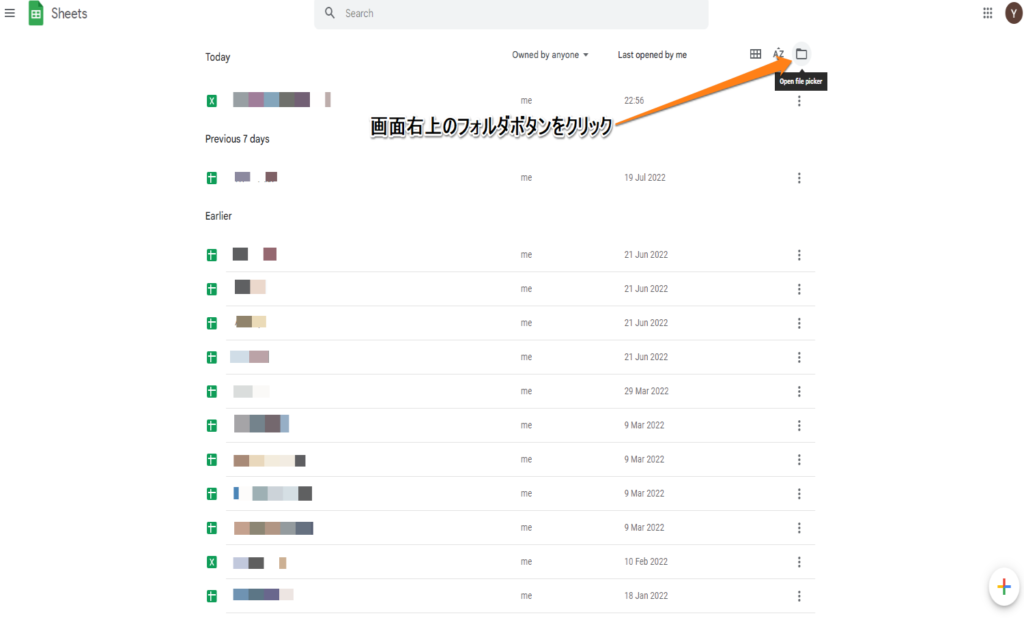
すると次に表示される画面の中央に出る、青い “ファイルを選択”ボタンをクリック。
(私のPCは英語表記のため英語で出ています)
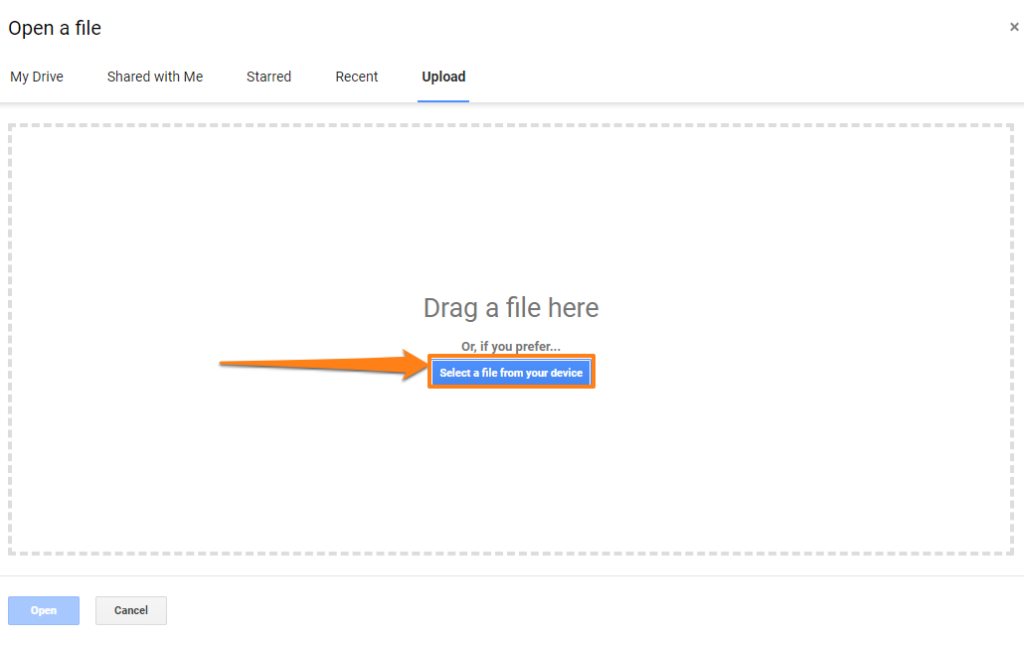
その後にファイルを選べるため、読み込みたいファイルを選択すれば読み込み完了です。
Google Docsも同じ手順になります。

うちの会社は顧客管理ソフトなんだけど
という方は、大変ですがエクセルに書き写してGoogle Sheetで読み取るしか、現在の方法は思いつきません。
そのうちいい方法を思いついたら追記します。
Google Mapのタイムライン機能
これは行動範囲が広い人向けになります。
私はしばしばGoogleカレンダーにメモをつけ忘れ、立替精算のためにどこの客先へ行ったか思い出す必要がある時があります。
そんな時のために、Google Mapでタイムライン機能をオンにしておくと、後で自分の移動履歴がGoogle Mapで確認できます。
タイムラインの確認方法としては、スマホの場合はGoogle Map右上の自分のアイコンをクリック。
その後に出てくるリストから、あなたのタイムラインをクリックすると表示されます。
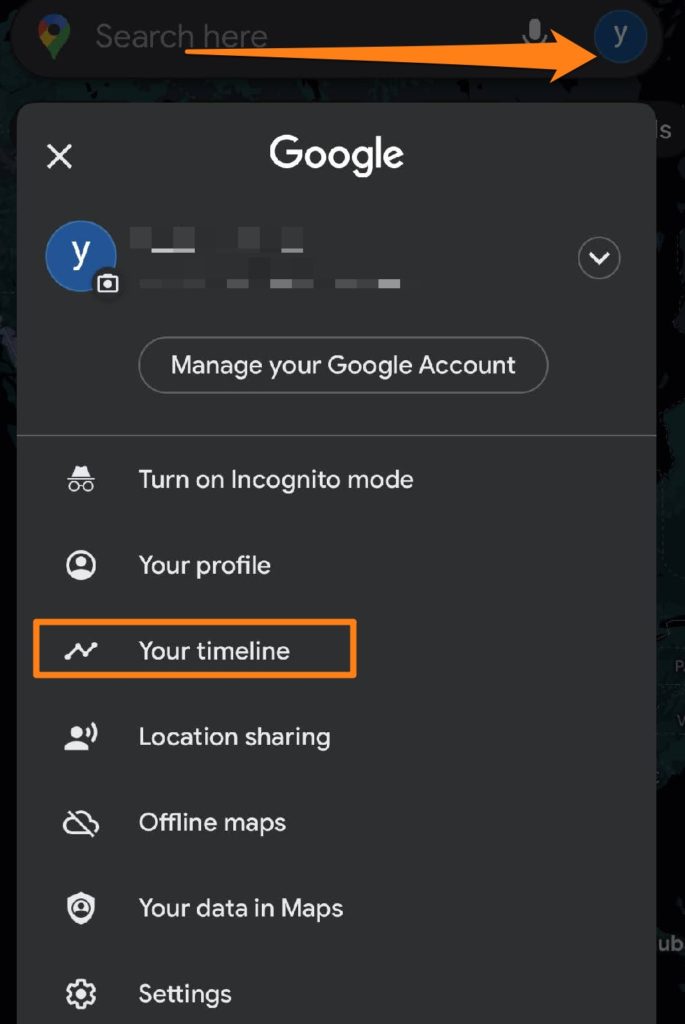
ここで履歴が残っていない人は、設定からタイムライン機能をオンにする必要があります。
最初はこの機能をオンにするのが怖かったですが、旅行先の履歴を見たりと便利な事の方が多いので今もずっとオンにしています。
行動範囲が広い人は、ぜひ検討してみてください。
以上で、全てになります。
相手の顔を覚えていないと、気まずい雰囲気になるのは嫌ですよね。
しかし自分が来客対応をするとわかってきますが、実は初対面だったかどうか、というのは案外気にしないです。
それが子供を持つ人であったり、営業の人であればなおさら、相手の気持ちがわかるので、そんな点に目くじらを立てたりしない人のほうが多いです。
それよりも用事がないからと訪問しないようになるのではなく、近くに来たからと顔を出してみる方が間違いなく名前を覚えれます。
細かいことを心配して、考え込み過ぎると客先に行くのが億劫になってしまいます。
私がこれまで紹介した方法は、こういった心配事を減らす方法に過ぎず、
後は実際に行ってみるという行動を起こしていくしかありません。
できる限り頑張ってみて、営業が向いてないと感じたら転職や部署異動してもいいんです。
それは逃げではなく、自分に適性のある職種へ異動するだけです。
もし営業がダメだと思ったときは、下記の記事も出しているので参考にしてみてください。



それでは、また!








